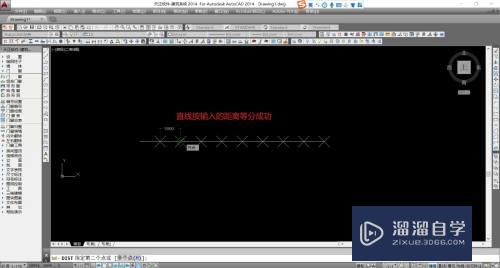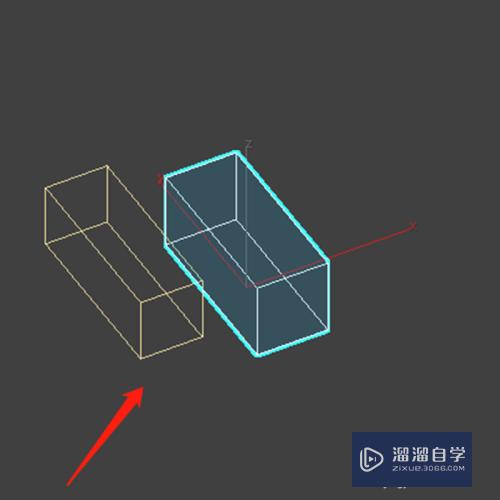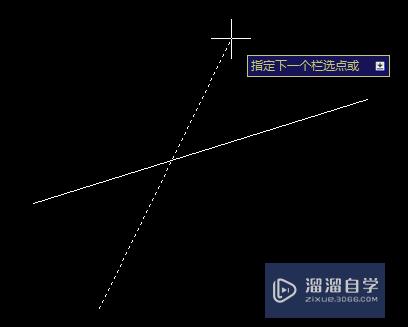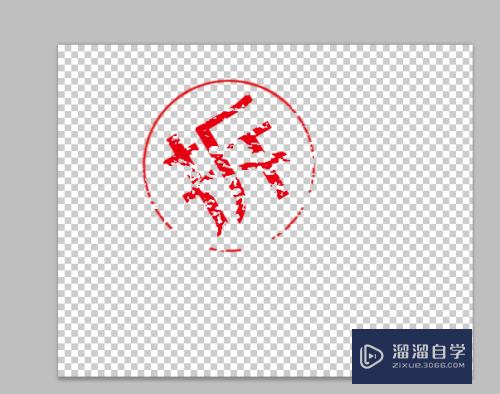如何在Excel中录制宏(excel中怎么录制宏)优质
宏。简单点说。就是一个小程序。用代码帮你完成你想要的操作。当然。这些代码是要写的。宏的一个特点是可以大批量处理数据。可以在几秒钟内处理完数以万计的数据 从开始录制宏。你在Excel表中的所有操作。将会被宏记录下来。直到停止录制。下面小渲就来跟大家分享下宏怎么录制。
工具/软件
硬件型号:华硕(ASUS)S500
系统版本:Windows7
所需软件:Excel2016
方法/步骤
第1步
打开excel文件。鼠标至于单元格工作1上。然后点击视图的宏。选择下拉菜单中的“录制宏”。
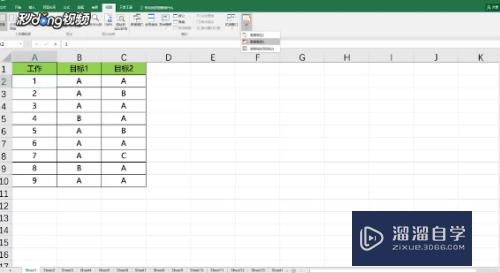
第2步
在弹出的界面中。输入快捷键ctrl+Q。点击确定。
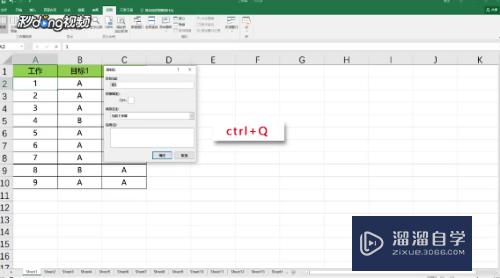
第3步
接着鼠标不要移动。右键点击在弹出菜单中选择“设置单元格格式”。
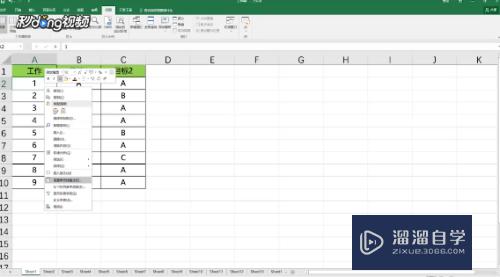
第4步
在单元格格式中。选择将单元格字体字形设置为“加粗倾斜”。背景“红色”。

第5步
然后点击视图的“宏”。选择下拉菜单中的“停止录制”。
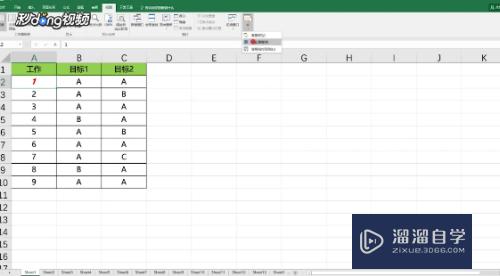
第6步
最后点击要设置相同格式的单元格。按快捷键ctrl+Q。就可以让选择的单元格字形变为加粗倾斜背景红色的格式了。
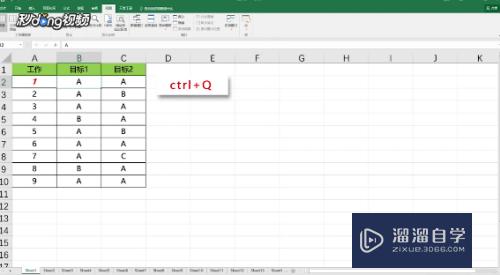
以上关于“如何在Excel中录制宏(excel中怎么录制宏)”的内容小渲今天就介绍到这里。希望这篇文章能够帮助到小伙伴们解决问题。如果觉得教程不详细的话。可以在本站搜索相关的教程学习哦!
更多精选教程文章推荐
以上是由资深渲染大师 小渲 整理编辑的,如果觉得对你有帮助,可以收藏或分享给身边的人
本文标题:如何在Excel中录制宏(excel中怎么录制宏)
本文地址:http://www.hszkedu.com/62845.html ,转载请注明来源:云渲染教程网
友情提示:本站内容均为网友发布,并不代表本站立场,如果本站的信息无意侵犯了您的版权,请联系我们及时处理,分享目的仅供大家学习与参考,不代表云渲染农场的立场!
本文地址:http://www.hszkedu.com/62845.html ,转载请注明来源:云渲染教程网
友情提示:本站内容均为网友发布,并不代表本站立场,如果本站的信息无意侵犯了您的版权,请联系我们及时处理,分享目的仅供大家学习与参考,不代表云渲染农场的立场!